 Bugünkü rehberimizde, sahip olduğunuz kesin modelin ne olduğu önemli olmaksızın LaCie harici sabit sürücüden veri nasıl kurtaracağınızı ele alacağız; Rugged, d2, 5big ya da Porsche Design olabilir. Evde doğru araçlarla yapabileceklerinizden adım adım bahsedecek ve durum profesyonel yardım gerektiriyorsa diğer seçeneklerden de söz edeceğiz.
Bugünkü rehberimizde, sahip olduğunuz kesin modelin ne olduğu önemli olmaksızın LaCie harici sabit sürücüden veri nasıl kurtaracağınızı ele alacağız; Rugged, d2, 5big ya da Porsche Design olabilir. Evde doğru araçlarla yapabileceklerinizden adım adım bahsedecek ve durum profesyonel yardım gerektiriyorsa diğer seçeneklerden de söz edeceğiz.
LaCie Sürücü Veri Kurtarma Kısaca
LaCie sürücü veri kurtarma karmaşık olmak zorunda değil. İsterseniz birkaç önemli dosyayı yanlışlıkla silmiş olun ya da LaCie sürücünüz Dosya Gezgini’nde hiç görünmüyorsa, bilgisayarınız onu algıladığı sürece bir ilerleme yoluna sahipsiniz.
İlk kontrol etmeniz gereken şey, Windows’un sürücüyü gerçekten görüp görmediğidir – File Explorer‘da değil, Disk Yönetimi’nde. Sürücünün orada olduğunu ancak dosya sistemini kaybettiği veya aktarım sırasında bağlantısının koptuğu için görünmez hale geldiğini gördüğünüzde şaşıracaksınız.
İşte kontrol etmenin yolu:
- Başlat düğmesine sağ tıklayın ve Disk Yönetimi‘a tıklayın. Biraz bekleyin.
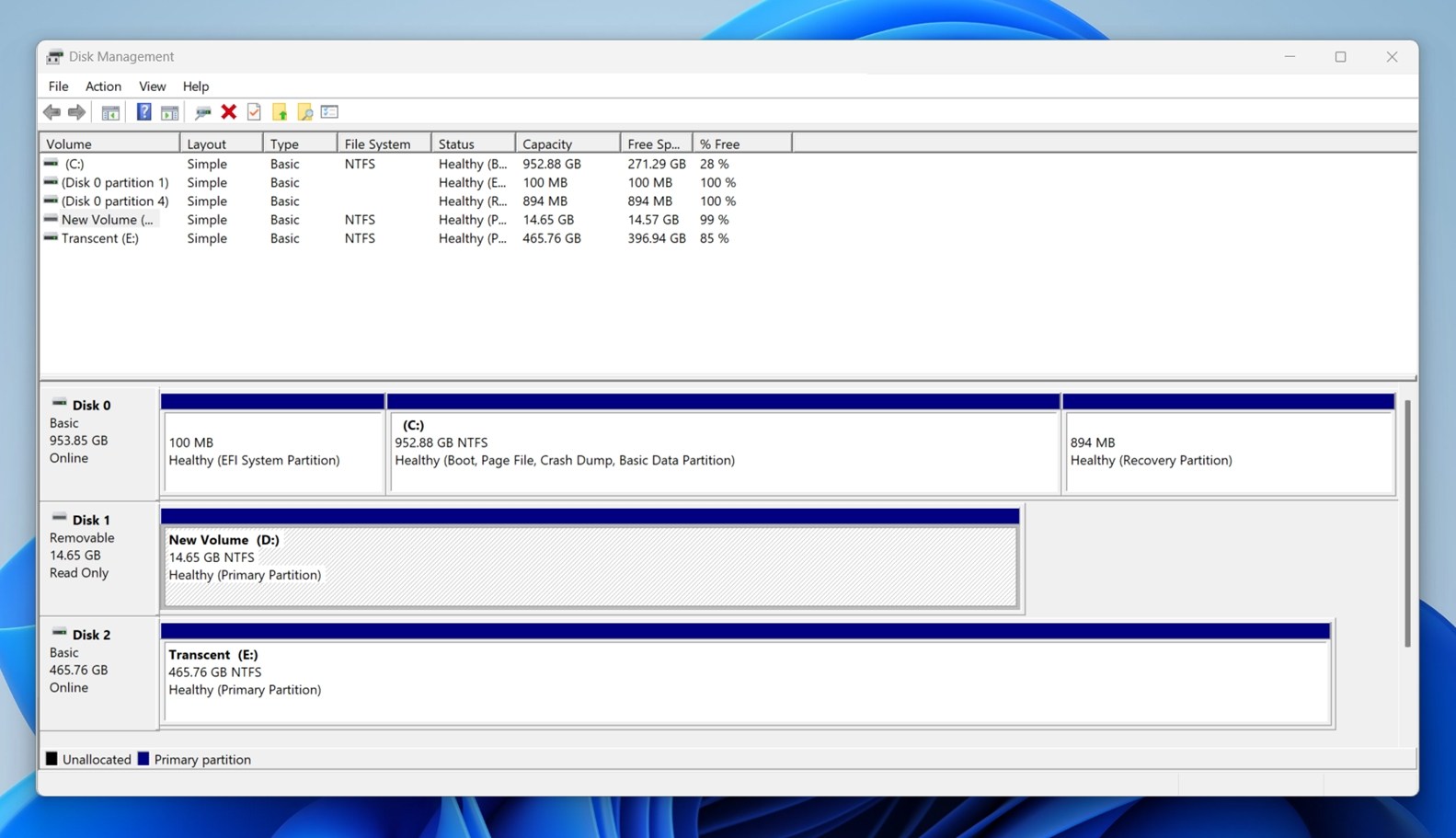
- Bilgisayarınıza bağlı tüm depolama aygıtlarının bir listesini göreceksiniz. LaCie sürücünüz donanım seviyesinde çalışıyorsa, orada yeni bir disk göreceksiniz (muhtemelen Disk 2 veya Disk 3 gibi bir şey).
- Burada kontrol etmek istediğiniz şey boyuttur. Diyelim ki Rugged sürücünüz 4TB – bu durumda, alan Ayırılmamış veya HAM olarak işaretlenmiş olsa bile buna yakın bir şey görmelisiniz. Bu hala olumlu bir durumdur. Sistemin diski tanıdığı ve yazılım kurtarmanın hala bir seçenek olduğu anlamına gelir.
Eğer hiçbir şey görünmüyorsa, işler zorlaşır, fakat zorunlu olarak oyun bitmiş sayılmaz. Deneyebileceğiniz birkaç şey var, ama acele etmeyelim.
LaCie Harici Diskten Veri Nasıl Kurtarılır
Hadi pratik kısma geçelim – LaCie sabit diskinden verileri nasıl geri alacağınızı öğrenelim. Size kanıtlanmış üç yöntemi anlatacağız.
Yöntem 1:Veri Kurtarma Yazılımı
Kendi yap yaklaşımıyla LaCie sabit diskte veri kurtarma işlemine başlayacağız. Daha önce de söylediğimiz gibi, Disk Yönetimi’nde tespit edildiği sürece, sürücüyü veri kurtarma yazılımı ile taramayı deneyebilirsiniz.
Bunun pratikte nasıl göründüğünü size göstermek için, Disk Drill‘yi kullanarak süreci adım adım açıklayacağız. Bu araç, LaCie gibi harici disklerde özellikle güvenilirliğini kanıtlamış ve onlarca testte kullandığımız bir araçtır.
| Bu Yöntemin Avantajları |
| Dosya sistemi eksik olsa bile sürücüleri tarayabilir (RAW veya ayrılmamış olarak işaretlenmiş) |
| Dosya önizlemeleri ve filtrelerle basit bir düzen |
| Bayttan bayta yedeklemeleri destekler (arızalı bir sürücüyü zorlamak yerine taramak için bir disk görüntüsü oluşturmanıza olanak tanır) |
| Birçok LaCie kurtarma senaryosunu yönetir – silinen dosyalar, biçimlendirilmiş sürücüler, kayıp bölümler |
| NTFS, exFAT, HFS+ ve daha fazlası için kullanışlı – LaCie sürücünüz hem macOS hem de Windows’ta kullanıldıysa harika |
| Dosya türüne göre filtrelemenize, kurtarma şansına göre sıralamanıza veya ada göre arama yapmanıza olanak tanır |
| Kanıtlanmış başarı geçmişi |
Disk Drill kullanarak LaCie sabit diskinizden veri kurtarmak için bu adımları izleyin:
- İndir ve Disk Drill’i farklı bir sürücüye yükleyin.
- Uygulamayı açın ve LaCie sabit sürücünüzü seçin.
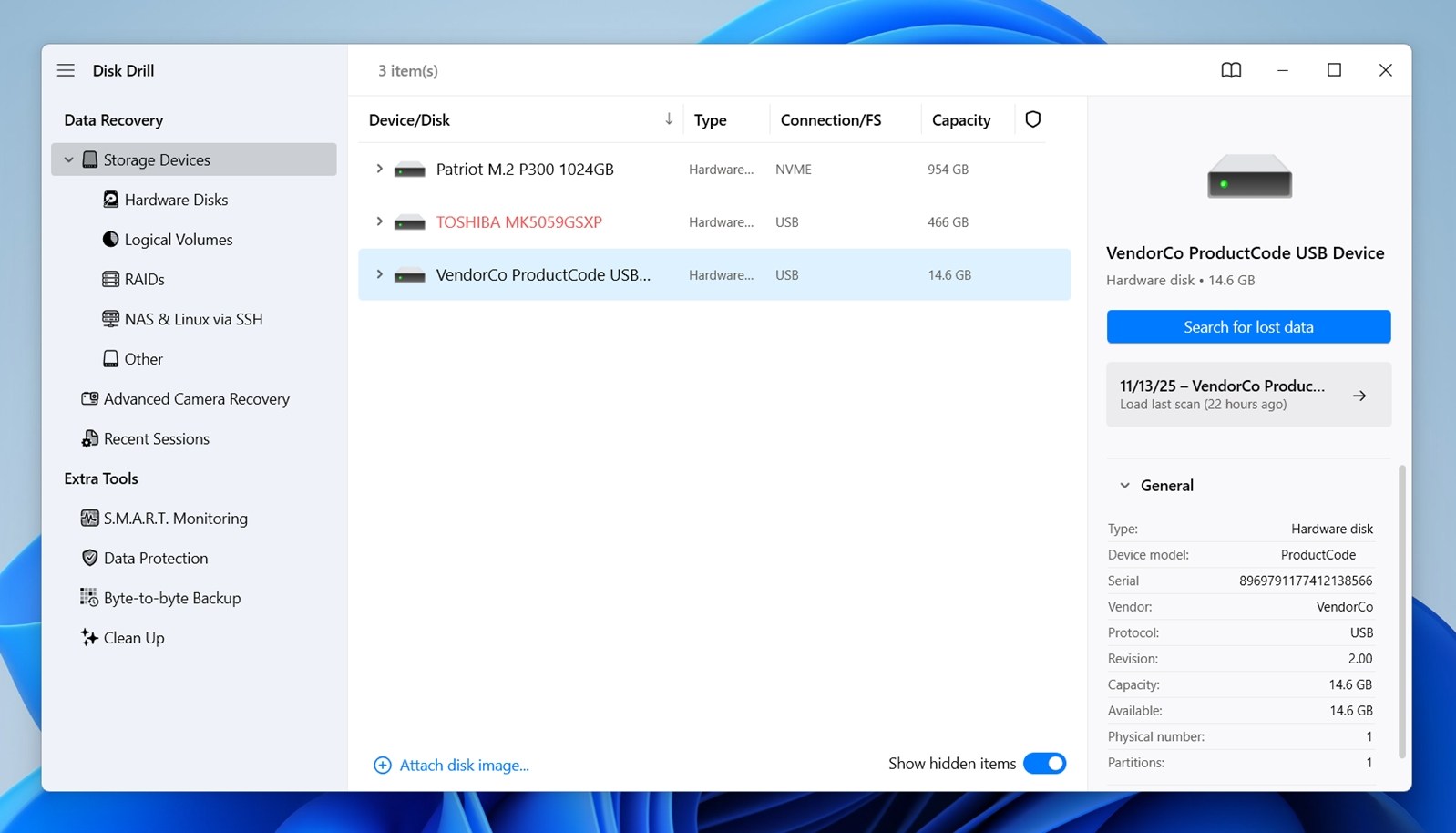
- Kaybolan verileri ara seçeneğine tıklayın. Hangi tarama modunu kullanmanız gerektiğini sorarsa, Evrensel Tarama seçeneğini seçin – bu seçenek, mevcut olan tüm tarama türlerini tek bir geçişte çalıştırır.
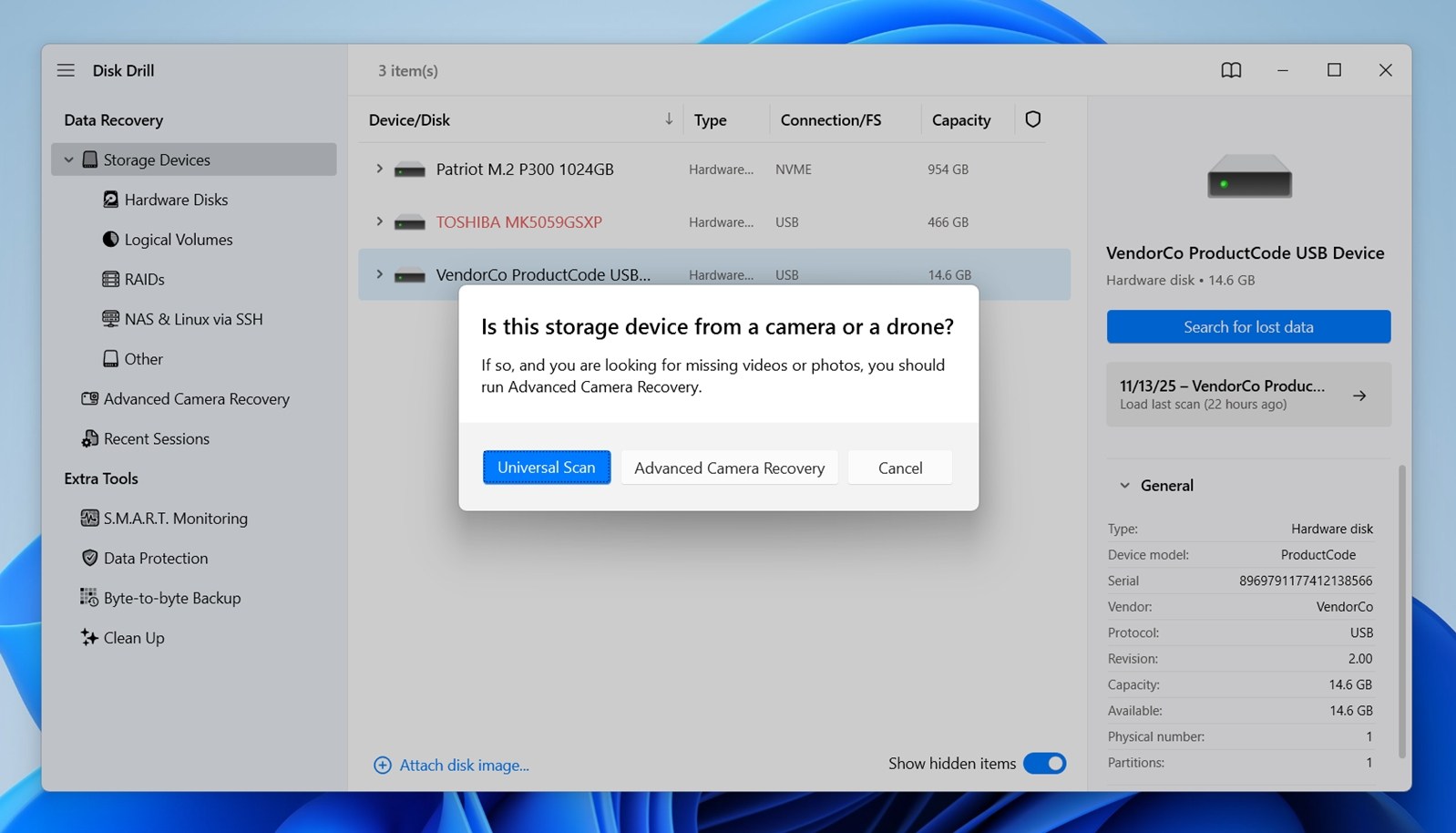
- Disk Drill LaCie sabit sürücünüzü taramayı bitirdikten sonra Bulunan öğeleri gözden geçir seçeneğine tıklayın. Alternatif olarak, her şeyi hemen kurtarmak için Hepsini kurtar seçeneğine tıklayın.
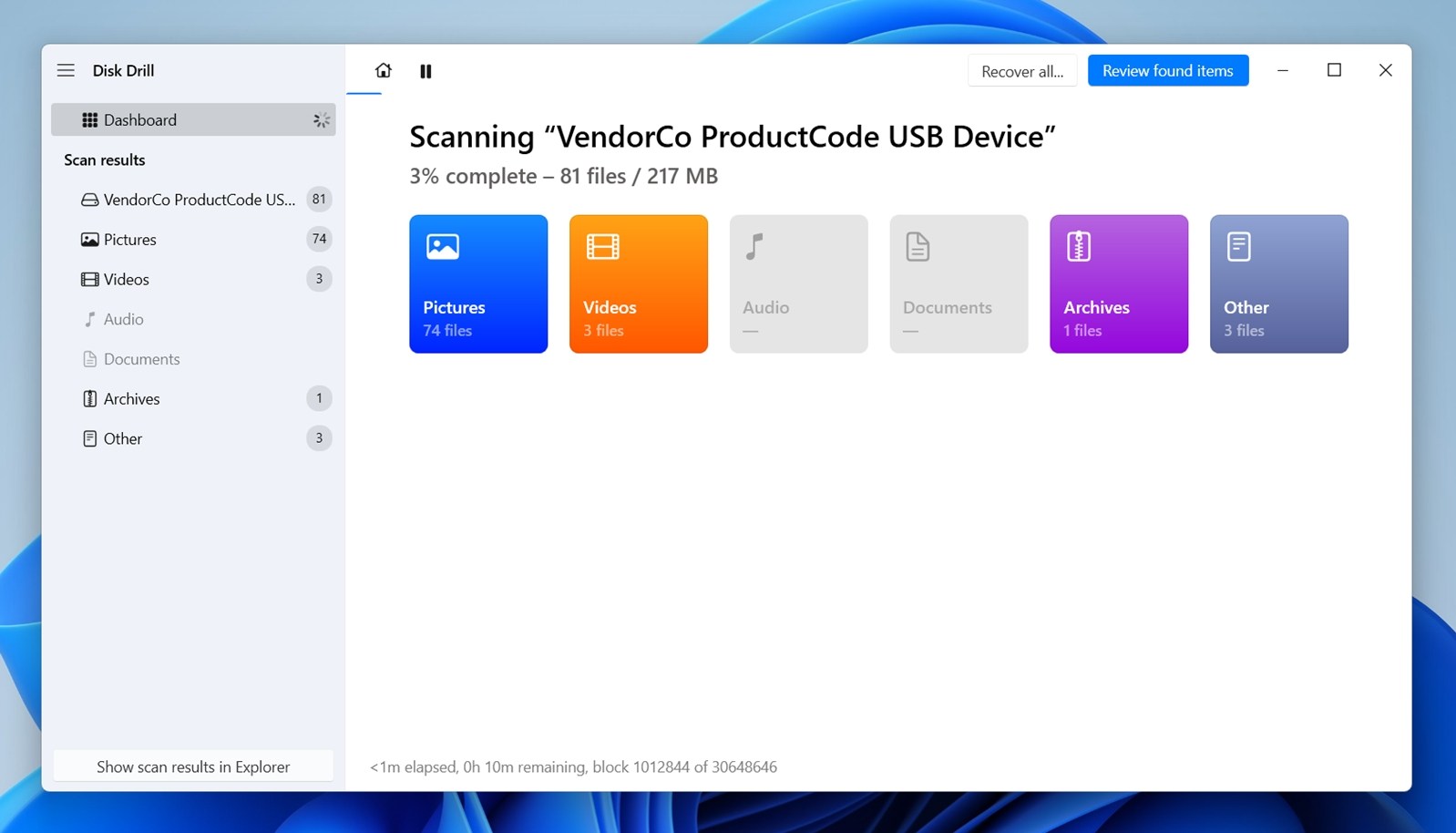
- Sonuçlar birkaç bölüme ayrılacaktır: Silinen veya Kaybolan, Mevcut ve Yeniden Yapılan.
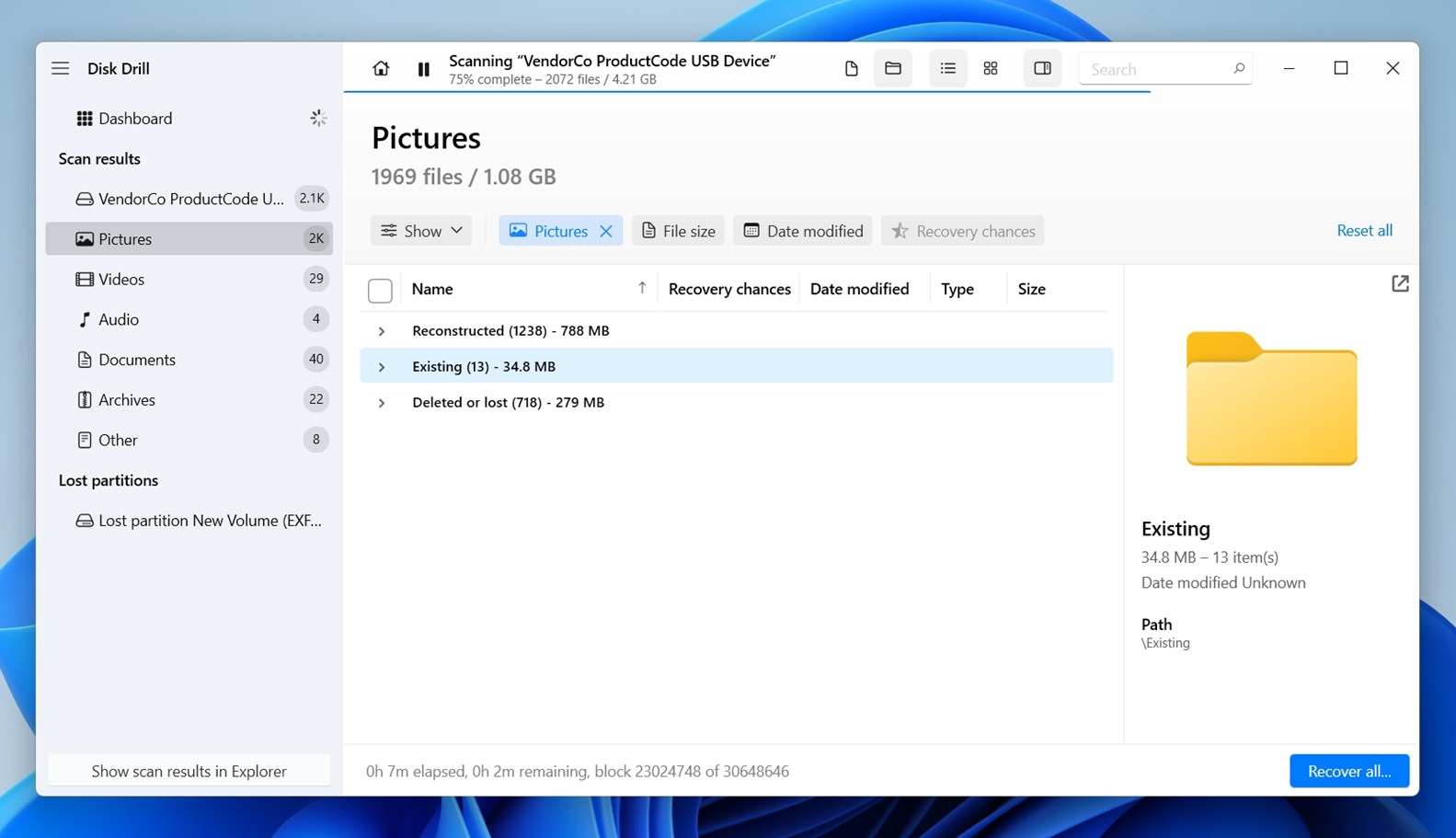
“Silinen veya Kaybolan” bölümü, formatlama nedeniyle kaldırılan veya kaybolan dosyaları içerir (bunların genellikle adları ve klasör yapıları hâlâ mevcuttur).
“Mevcut” bölümü, teknik olarak hala sürücüde bulunan ancak normalde erişilemeyen dosyaları gösterir.
“Yeniden Yapılan” bölümü ise Disk Drill’in yalnızca imzasına göre bulduğu dosyaları içerir (bunlar, her dosya türüne özgü içsel kalıplara dayalı olarak tanımlanır. Her formatın benzersiz bir ikili imzası vardır). - Herhangi bir dosyayı önizlemek için üzerine tıklayın – Disk Drill size resimler için bir küçük resim gösterir, videoları oynatmanıza ve hatta belgeleri açmanıza olanak tanır.
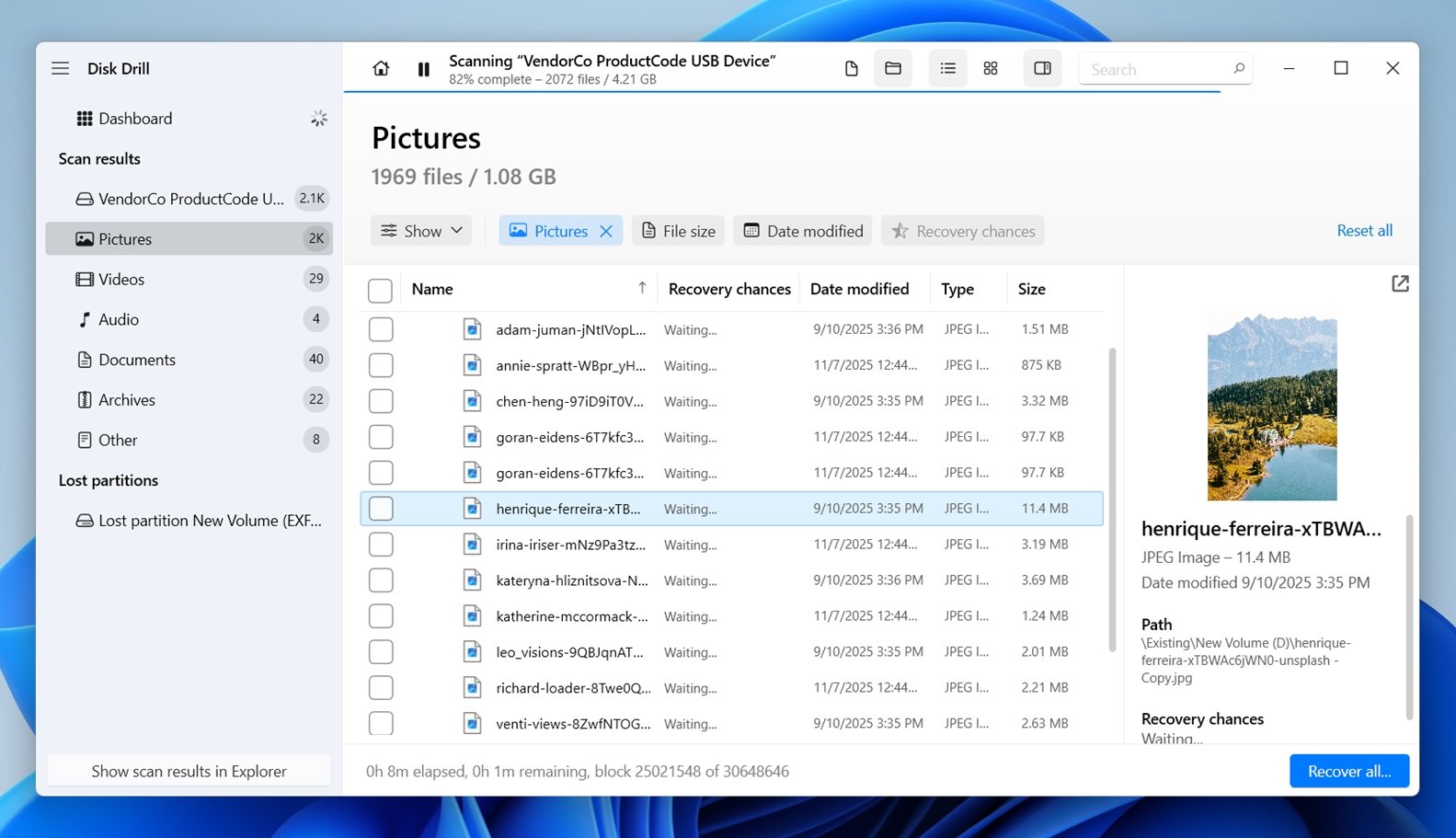 Bu, dosyanın geri yüklemeden önce sağlam olup olmadığını doğrulamaya yardımcı olur. Bir video sorunsuz oynatılıyorsa veya bir belge önizlemede hatasız açılıyorsa, bu dosyanın %100 okunabilir olduğunu ve sorunsuz şekilde geri yükleneceğinin kesin bir işaretidir.
Bu, dosyanın geri yüklemeden önce sağlam olup olmadığını doğrulamaya yardımcı olur. Bir video sorunsuz oynatılıyorsa veya bir belge önizlemede hatasız açılıyorsa, bu dosyanın %100 okunabilir olduğunu ve sorunsuz şekilde geri yükleneceğinin kesin bir işaretidir. - LaCie sürücüsünden kurtarmak istediğiniz dosyaları işaretleyin. Hazır olduğunuzda Kurtar seçeneğine tıklayın.
- Son adım olarak, kurtarılan dosyaları nereye kaydetmek istediğinizi seçmeniz istenecek.
 LaCie sürücünüzden farklı bir yeri seçin – dahili diskinizi veya başka bir harici sürücüyü kullanın. Disk Drill aynı sürücüye kaydetmeye çalışırsanız sizi uyaracaktır. Next butonuna tıklayın ve kurtarma işleminin tamamlanmasına izin verin.
LaCie sürücünüzden farklı bir yeri seçin – dahili diskinizi veya başka bir harici sürücüyü kullanın. Disk Drill aynı sürücüye kaydetmeye çalışırsanız sizi uyaracaktır. Next butonuna tıklayın ve kurtarma işleminin tamamlanmasına izin verin.
Disk Drill ayrıca LaCie sabit disk veri kurtarma sırasında inanılmaz derecede yardımcı olabilecek ekstra özellikler de içerir. Öne çıkan araçlardan biri Byte-to-Byte Backup olup, LaCie diskinizin her sektörü için tam bir disk imajı oluşturmanıza olanak tanır. Eğer diskiniz rastgele bağlantısını kesmeye başlıyorsa, yanıt vermesi çok yavaş oluyorsa veya arızalanabileceğinden şüpheleniyorsanız bu oldukça faydalıdır. Kırılgan bir diski doğrudan taramaya devam etmek yerine, yedek imajı güvenli bir şekilde tarayabilirsiniz ve böylece aşınmayı arttırmazsınız. Etkinleştirmeye değer diğer yerleşik bir özellik ise S.M.A.R.T. Monitoring. Bu özellik, yanlış yönde giden bir şeyler olursa sizi uyarmak için diskin dahili sağlık göstergelerine erişim sağlar. Hiçbir şeyi düzeltmez, ancak olası bir arıza öncesinde size önceden bir bildirimde bulunur ve bazı durumlarda bu büyük bir fark yaratabilir.
Yöntem 2:Garantili Veri Kurtarma Hizmeti
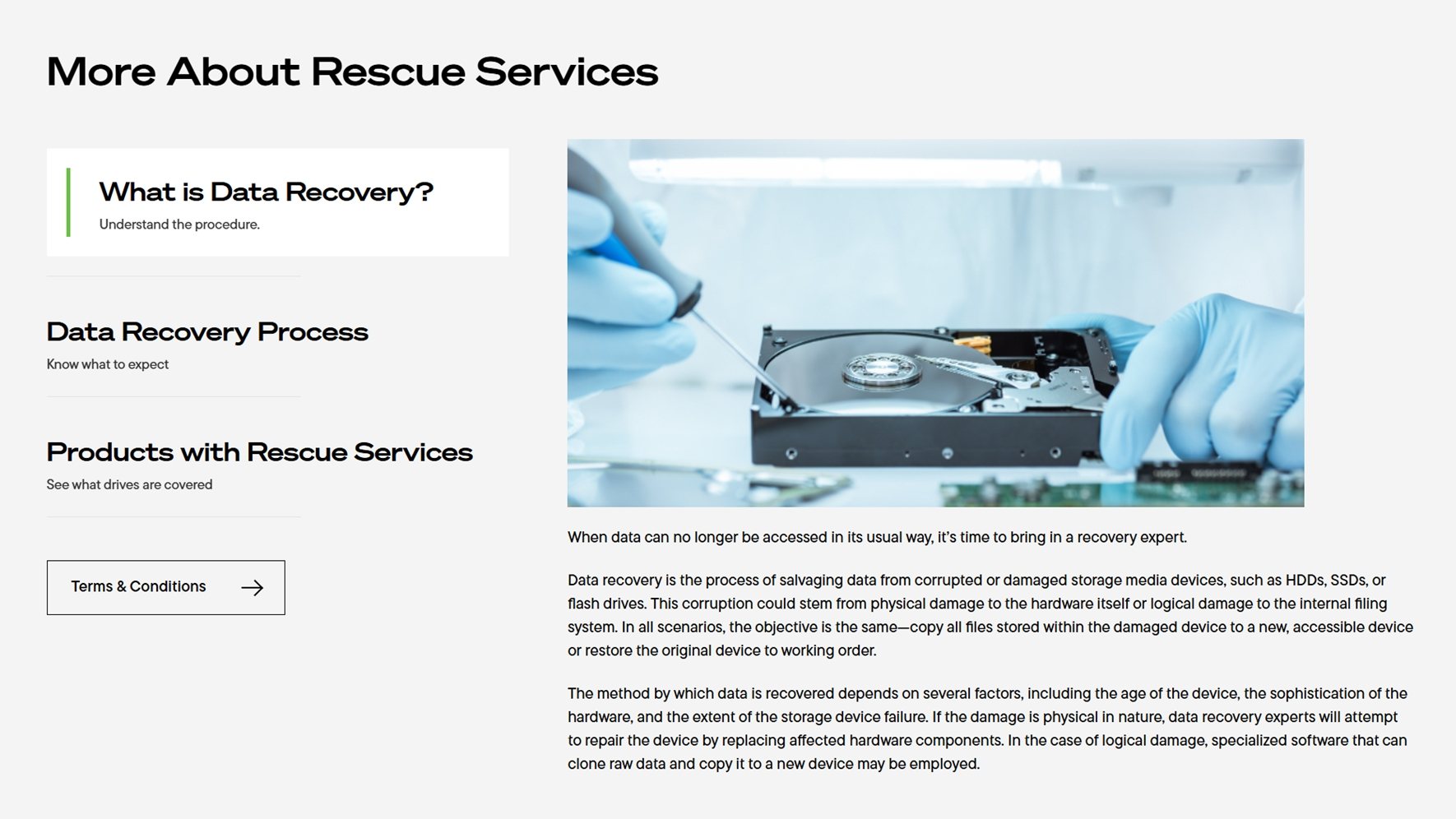
Eğer LaCie sürücünüz hiç görünmüyorsa veya daha kötüsü tıklama sesi çıkarıyorsa, aşırı ısınıyorsa ya da tamamen ölmüşse, bu genellikle kendi başınıza yapabileceğiniz şeylerin sonudur. Sürücü fiziksel olarak hasar görmüşse veya dahili kontrolör arızalanmışsa, yazılım işe yaramaz. Ancak, LaCie sürücünüz hala garanti kapsamındaysa, cebinizden ödeme yapmak zorunda kalmayabilirsiniz. İşte burada Rescue Veri Kurtarma Hizmetleri devreye giriyor.
| Bu Yöntemin Avantajları |
| Hiç görünmeyen, mekanik sorunları olan veya fiziksel hasar gören diskler için idealdir |
| Rescue Veri Kurtarma Hizmetleri genellikle yeni LaCie disklerle birlikte gelir, bu yüzden zaten ücretsiz olarak kapsanmış olabilirsiniz |
| Kurtarma laboratuvarları, arızalı denetleyicileri atlayabilir, hasarlı plakları okuyabilir ve yazılım araçlarının erişemediği alanlara ulaşabilir |
| Eğer kurtarma işlemi başarılı olursa, dosyalarınız yeni şifrelenmiş bir harici disk üzerinde geri gelir |
| Profesyonel araçlar ve ekipmanlar, tüketici yazılımlarının yapabileceğinden daha fazla veri kurtarabilir |
LaCie, Seagate markası olarak, birçok diskinde isteğe bağlı veya birlikte verilen veri kurtarma kapsamı sunar. Genellikle bunun kutunun üzerinde basılı olduğunu göreceksiniz (örneğin “3 Yıllık Kurtarma Planı Dahildir”). Diskiniz uygunsa, Seagate’in resmi portalı üzerinden bir kurtarma talebi oluşturabilir, cihazı gönderebilir ve geri kalan işlemleri uzmanlarına bırakabilirsiniz. Hizmet, teşhis, tam kurtarma girişimlerini içerir ve başarılı olunursa, verileriniz güvenli bir harici disk üzerinde size geri gönderilir.
Daha da iyisi, Rescue plan kapsamındaysanız, kurtarma işlemi için ek bir maliyet yoktur. Başarı veya başarısızlık için ödeme yapmazsınız; kurtarma denemesi koruma planına dahildir. Bu işlemi yaşamış insanlar bildirdi, disk evde yanıt vermez veya tamamen okunamaz olduğunda bile yüksek başarı oranlarına ulaşmışlardır.
Garanti kapsamında olup olmadığınızdan emin değil misiniz? Şimdi Seagate websitesi üzerinden kontrol edin.
Garanti talebinde bulunmak için süreci başlatmak üzere Seagate Warranty & Technical Support ekibi ile iletişime geçin.
Yöntem 3:Garantisiz Veri Kurtarma Servisi
Garantiniz sona erdiyse bile, özellikle kaybetmek istemediğiniz dosyalar varsa, hala yardım almanızın önünde bir engel yoktur. Birçok kullanıcı, aktif bir Kurtarma Planı olmadan bile üçüncü taraf veri kurtarma LaCie hizmetlerini kullanarak LaCie sürücülerinden başarıyla veri kurtarır. Örneğin, Veri Kurtarma Merkezi. Bu veri kurtarma hizmeti, Seagate veri kurtarma dahil tüm büyük sabit disk markalarını ve üreticilerini kapsar.
| Bu Yöntemin Avantajları |
| Orijinal Kurtarma planı sona erdikten çok sonra bile LaCie sürücülerden veri kurtarabilirsiniz |
| Ölü sürücüler, tıklama sesleri, hasarlı muhafazalar veya arızalı USB/Thunderbolt denetleyicileri için idealdir |
| Rugged, d2, Porsche Design, 2big, 5big ve NAS kurulumları – LaCie/Seagate donanımını tanıyan uzmanlar tarafından kapsamlı |
| RAID dizileri, şifreli sürücüler veya tek bir kurulumdan birden fazla arızalı diski işlerken kullanışlı |
| Birçok laboratuvar, taahhütte bulunmadan önce ücretsiz bir değerlendirme ve net bir teklif sunmaktadır |
İşte bu sürecin nasıl görüneceğine dair kısa bir genel bakış:
- Kurtarmayı Başlat .’ya tıklayın

- Tüm bilgilerinizi içeren iş emrini doldurun.

- İş emrini gönderin ve sürücünüzü gönderin.

Kurtarma tamamlandıktan sonra, verileriniz geri yüklenmeye hazır şekilde sağlıklı bir depolama cihazına geri verilecektir.
Yararlı LaCie Kurtarma Yazılımları & Araçları (Dahili + Resmi)
Bitirmeden önce, işinize yarayabilecek birkaç aracı daha belirtmek istiyoruz. Bunlar doğrudan LaCie sürücünüzden dosyaları kurtarma araçları değil, ancak sürücüyü tekrar çalışır hale getirmeye yardımcı olabilecek veya en kötü durumu varsaymadan önce donanım sorunlarını ekarte edebilecek araçlardır.
Bunlar arasında bazı yerleşik Windows yardımcı programları ve LaCie’nin ana şirketi Seagate’ten resmi araçlar bulunmaktadır.
Yöntem 1:CheckDisk
Zaten birçok kişinin aşina olduğu araçlardan biri CheckDisk‘dir, bu LaCie sabit disk onarımının ilk aşamalarında şaşırtıcı derecede yararlı bir araç olabilir. Windows’a entegre edilmiştir ve dosya sistemini kontrol etmek ve sürücünün düzgün çalışmasını engelleyebilecek hataları düzeltmek için tasarlanmıştır.
Her zaman CHKDSK (veya benzeri bir onarma araçlarını) veri kurtarma işleminizi bitirdikten sonra çalıştırmanızı öneririz, önce değil. Bunun nedeni basittir: CHKDSK gibi araçlar dosya sistemi problemlerini çözmek için tasarlanmıştır, ancak bunu yapma şekilleri bazen veri kurtarma işleri daha da zorlaştırmak. Bu yüzden verileriniz zaten güvende değilse, bu işlemi erteleyin.
Bu adımları izleyerek CheckDisk’i LaCie sabit diskinizde çalıştırın:
- Başlat üzerine sağ tıklayın ve Terminal (Yönetici) öğesine tıklayın. Eğer Windows 10 kullanıyorsanız, bunun yerine Windows PowerShell (Yönetici) öğesine tıklayın.

chkdsk *: /ryazın. * öğesini LaCie sürücü harfinizle değiştirin. Gir tuşuna basın.
Yöntem 2:Windows için SeaTools
SeaTools for Windows, Seagate tarafından geliştirilen resmi bir tanılama aracıdır ve (LaCie, Seagate markası olduğu için) LaCie sürücüleriyle de çalışır. Bir kurtarma aracı değildir, ancak sorunun sürücünün donanımıyla ilgili olup olmadığını anlamaya çalışırken son derece faydalıdır.
İşte nasıl kullanabileceğiniz:
- SeaTools’u doğrudanSeagate’in resmi web sitesi‘den indirin.
- Programı yükleyip açtıktan sonra, bilgisayarınıza bağlı tüm sürücülerin bir listesini gösterecektir.
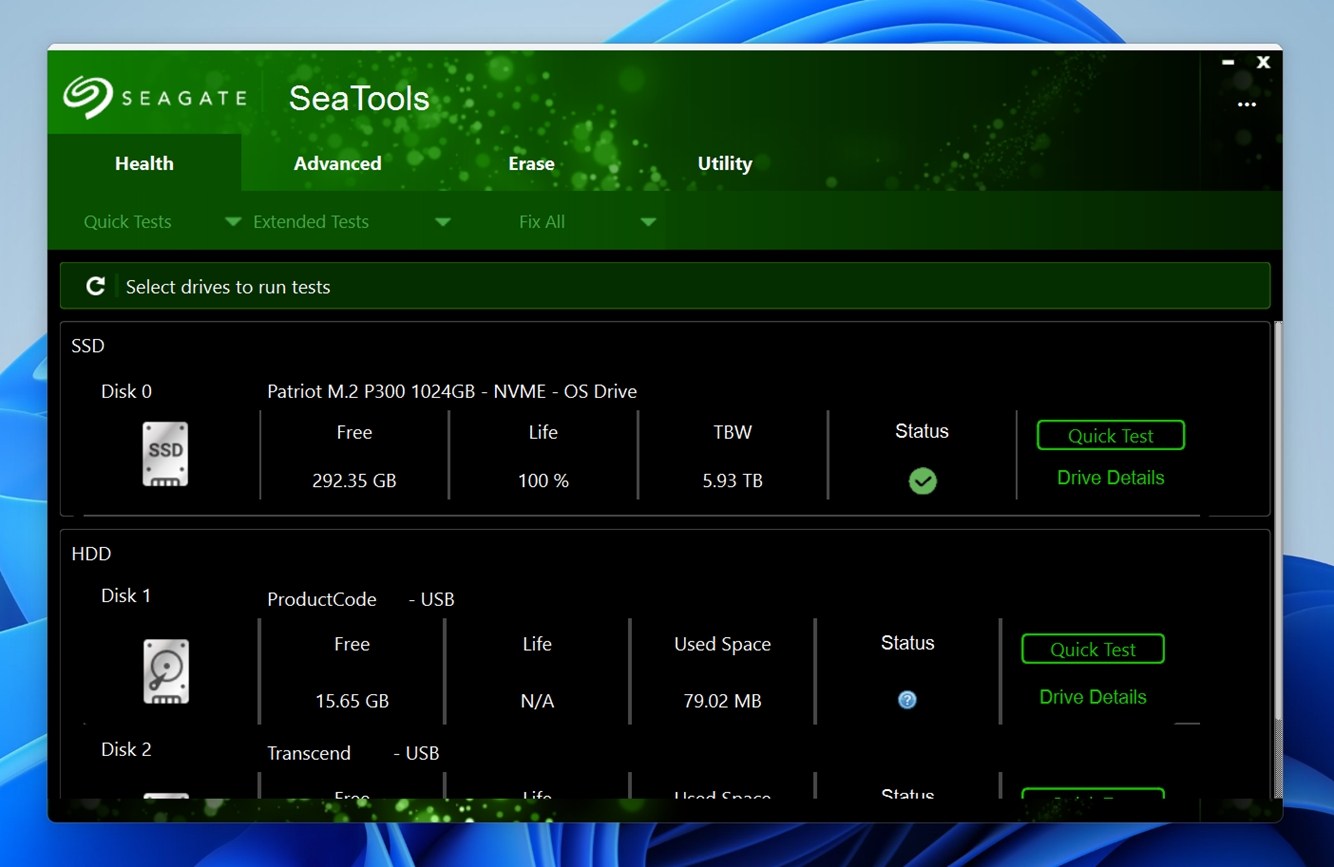
- LaCie’nizi boyutu, model numarası veya cihaz yolu ile tanıyacaksınız. SeaTools sürücünün yanında yeşil bir onay işareti gösteriyorsa, bu iyi bir işarettir: araç donanımla iletişim kurabiliyor demektir.
- Bir test çalıştırmak için, listeden LaCie sürücünüzü seçin. Ardından Tests menüsüne gidin ve birkaç farklı tanı seçeneği arasından seçim yapın:
Uzun Genel Test. Bu, derinlemesine bir taramadır. Sürücünün yüzeyini sektör sektör okuma sorunları ve kararsızlık açısından kontrol eder. Özellikle daha büyük sürücülerde zaman alır, ancak ciddi aşınma veya arızalı alanları tespit etmek için en iyi şansınızdır.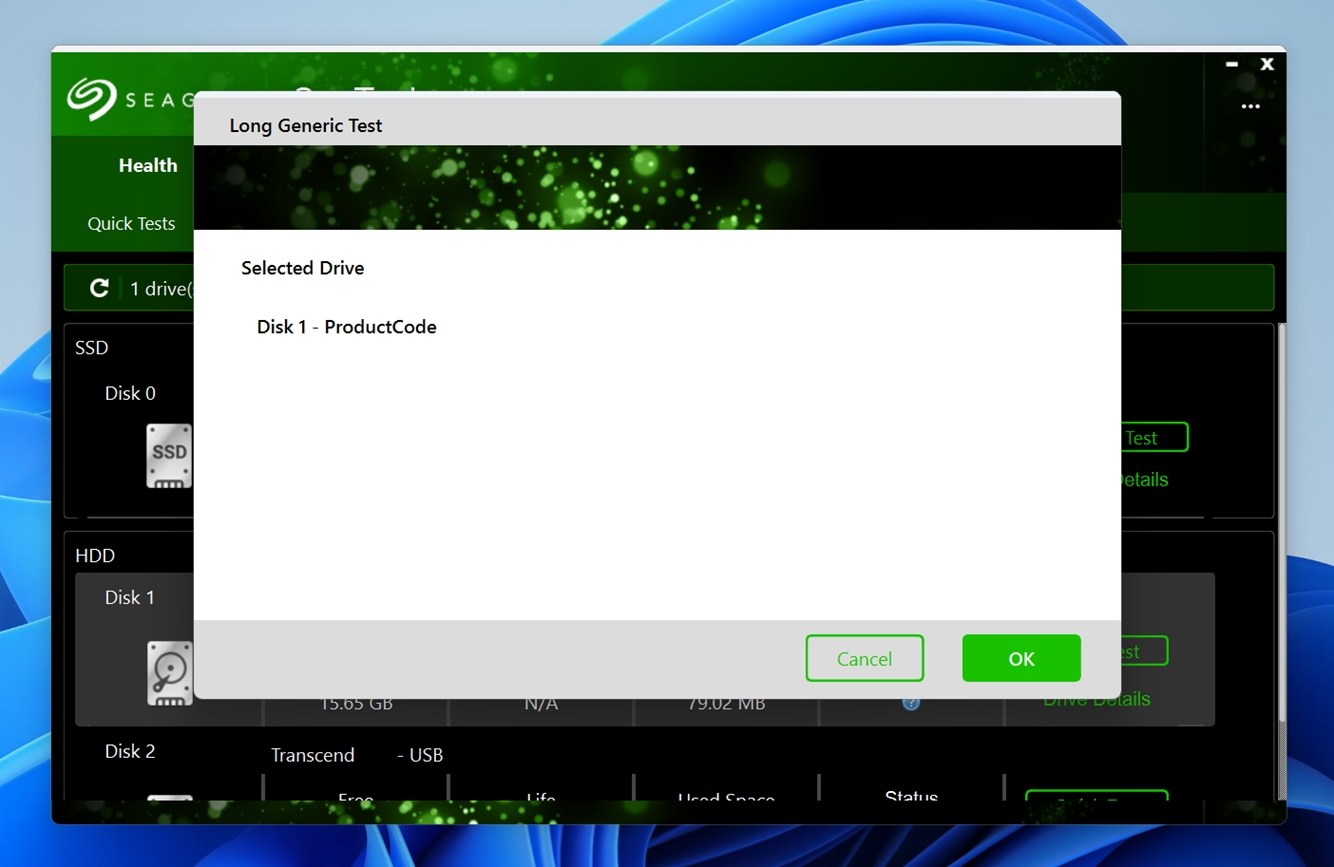
Kısa Genel Test (2 dakikalık). Size temel geçme/kalma okuma testi sunan çok daha hızlı bir seçenek. O kadar ayrıntılı değil ama hızlı bir kontrol istediğinizde işe yarar.
Eğer test tamamlanır ve size bir BAŞARILI sonucu verirse, sürücünüz büyük olasılıkla donanım düzeyinde iyi durumdadır. Eğer test sırasında başarısız olur veya donarsa, bu genellikle bir uyarıdır – kötü sektörler, dengesiz kafalar veya donanım yazılımı sorunları söz konusu olabilir. Bu durumda, sürücüyü kullanmayı hemen bırakın ve bir bayttan bayta araçla görüntülemeyi veya bir kurtarma laboratuvarıyla iletişim kurmayı düşünün.
Ek olarak, S.M.A.R.T. özelliklerini, çalışma saatlerinin sayısını ve ürün yazılımı sürümünü kontrol etmek için Sürücü Bilgileri gibi ekstra seçenekleri de keşfedebilirsiniz. Bu istatistikler, özellikle yaşlanan LaCie sürücülerinde sessiz arızaları ve aşınma desenlerini teşhis etmeye yardımcı olur.
Yöntem 3:Victoria SSD/HDD
Bilmeniz gereken bir diğer araç ise Victoria’dır. LaCie sürücünüzün bozuk sektörler belirtileri gösterdiği durumlarda çoğunlukla kullanışlıdır; zamanla aşınma, güç kaybı veya fiziksel darbe nedeniyle okunamaz hale gelen diskin bu küçük bölümleri. Bu sektörler, bir sürücünün bozulduğuna dair en yaygın erken uyarılardan biridir ve Victoria, yüzeyin altında durumların ne kadar kötü olduğunu ayrıntılı bir şekilde gösterir.
İşte bir LaCie harici hard diski kurtarmak için Victoria’yı kullanma adımları:
- İndir ve Victoria’yı başlatın.
- Başlangıçta, LaCie sürücünüzün cihaz listesinde seçili olduğundan emin olun. Model adını, kapasitesini, donanım yazılımı sürümünü ve mevcut durumunu göreceksiniz.

- Üstteki Test & Repair sekmesine tıklayın. Burası, tüm yüzey düzeyinde teşhis ve onarım araçlarının bulunduğu yerdir.
- Bir yüzey taramasına başlamak için Scan düğmesine basın.
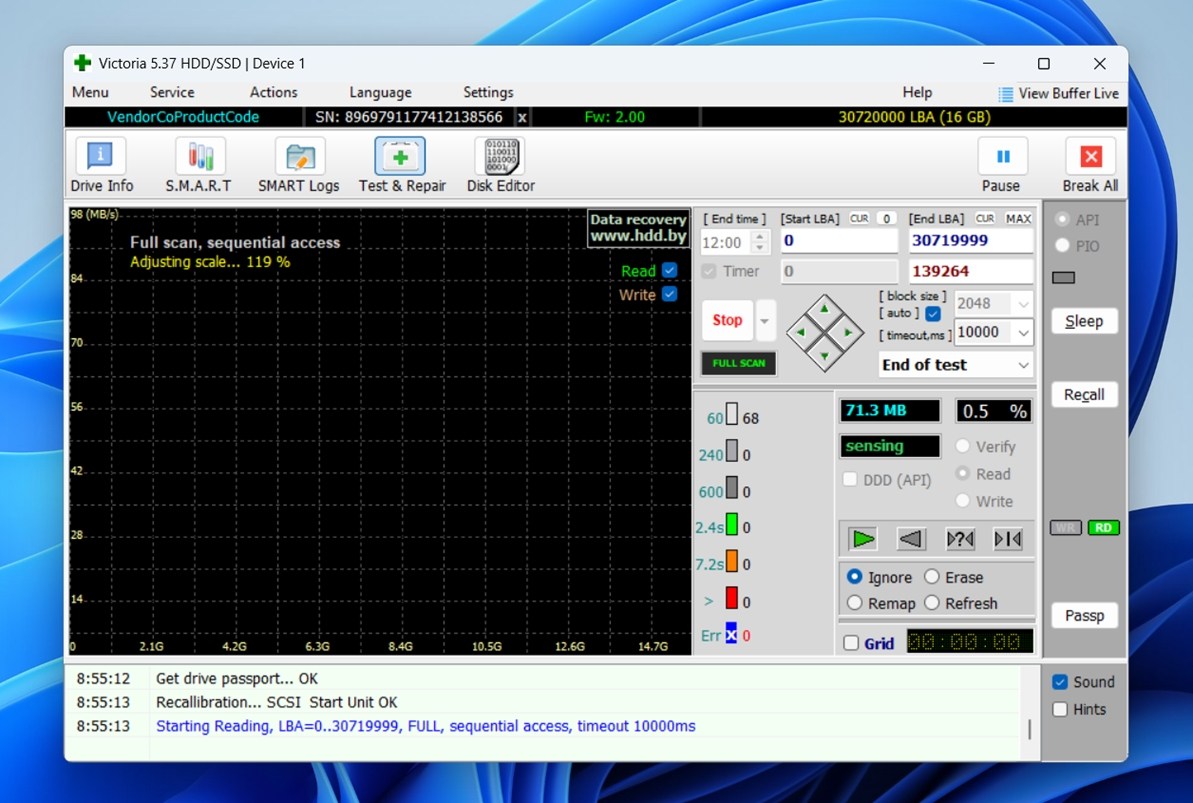 Program, sektör sektör kontrol etmeye hemen başlayacak ve sonuçları canlı bir ızgarada gösterecektir. Yeşil bloklar = sağlıklı sektörler (normal okuma süreleri). Sarı veya turuncu = yavaş sektörler (zayıf veya kararsız). Kırmızı bloklar = okunamaz (tamamen başarısız olmuş kötü sektörler).
Program, sektör sektör kontrol etmeye hemen başlayacak ve sonuçları canlı bir ızgarada gösterecektir. Yeşil bloklar = sağlıklı sektörler (normal okuma süreleri). Sarı veya turuncu = yavaş sektörler (zayıf veya kararsız). Kırmızı bloklar = okunamaz (tamamen başarısız olmuş kötü sektörler).
Tarama tamamlandıktan sonra:
- Eğer çoğunluk yeşilse ve birkaç sarı nokta varsa, disk hala kullanılabilir durumdadır ancak gözünüz üzerinde olmalı. Bu seviyedeki bir bozulma yaşlanma belirtisidir ve aktif depolama yerine, yedekleme için kullanmak daha iyidir.
- Eğer kırmızı bloklar kümeler halinde belirirse, bu daha büyük bir sorundur. Muhtemelen fiziksel bir arızayla karşı karşıyasınızdır. Bu durumda, diske daha fazla yazmaktan kaçının ve hemen bir görüntüsünü almayı veya profesyonel kurtarma için göndermeyi düşünün.
Yöntem 4:Sürücüyü Biçimlendir
Ve tabii ki, her zaman biçimlendirme yöntemi vardır. Verilerinizi başarıyla kurtardıktan sonra, biçimlendirme genellikle bir LaCie sürücüsünü tam çalışma düzenine geri getirmek için en hızlı yoldur.
Bu işlem, mevcut dosya sistemini siler ve işletim sisteminizin hatasız okuyup yazabileceği yeni, temiz bir yapı oluşturur. Fiziksel hasarı onarmaz, ancak bozulma, RAW dosya sistemleri ve düzgün monte olmayan bölümler gibi sorunları çözer.
Bu işlemin verilerinizi sileceğinden emin olun, öncesinde mümkün olduğunca fazla veri kurtarın. Format atmak zorundaysanız, bazen yine de format sonrası veri kurtarma‘ü gerçekleştirebilirsiniz.
LaCie harici sürücünüzü biçimlendirmek için şu adımları izleyin:
- Başlat öğesine sağ tıklayın ve Disk Yönetimi öğesine tıklayın.

- LaCie sabit diskinizin hacmine sağ tıklayın ve Biçimleştir öğesine tıklayın.

- Hızlı format gerçekleştirin işaretli olduğundan emin olun ve Tamam öğesine tıklayın.

- Tekrar Tamam öğesine tıklayın.
Hâlâ sorularınız mı var? Aşağıdaki SSS bölümünü incelemeyi unutmayın. Ve eğer alışılmadık bir durumla karşı karşıyaysanız veya durumunuz ele alınmadıysa, lütfen bize bir yorum bırakın. Sizden haber almak ve mümkün olduğunca yardımcı olmak isteriz.
SSS
- Eğer bu bir mantıksal sorun ise, yanlışlıkla dosya silinmesi, bozuk bir bölüm, RAW dosya sistemi veya yanlışlıkla biçimlendirilmiş bir birim gibi, şanslısınız. Bu durumlarda, disk hala fiziksel olarak işlevseldir ve veri kurtarma yazılımları (Disk Drill veya R-Studio gibi) diski tarayarak kaybolan dosyaları geri getirebilir. Dosya sistemi dışında bir şeyi onarmanız bile gerekmeyebilir.
- Ancak sorun donanım ile ilgili ise, örneğin disk dönmüyor, rastgele bağlantısı kesiliyor veya tıklama veya öğütme sesleri çıkarıyorsa, kurtarma çok daha karmaşık hale gelir. Bu, olası okuma/yazma kafası arızaları, PCB hasarı veya arızalı plakalarla uğraştığınız anlamına gelir. Bunu evde "onarabilmeniz" mümkün değildir ve profesyonel kurtarma laboratuvarları bile tam kurtarma garantisi veremez.
- LaCie sürücünüzde Rescue planı dahil olarak geldiyse veya garantisi bunu içeriyorsa. Birçok Seagate/LaCie harici sürücü ilk laboratuvar kurtarma girişimini ek bir maliyet olmadan içerir. Hasar plan kapsamında kapsanıyorsa, bu genellikle mekanik arızalar, kazayla hasar görme (bölge/şartlara bağlı olarak) veya diğer beklenmedik veri kaybı senaryolarını içerir.
- Arıza hizmet bölgesi (bölge/ülke) içindeyse ve üreticinin talimatlarını izlediyseniz (sürücüyü hemen kullanmayı bıraktıysanız). Planın istisnaları olabilir (örn. kötü kullanım, yetkisiz açma veya doğal afet) bu yüzden vakânızın uygun olduğundan emin olun.




